联想g400怎么重装系统?
联想电脑相信大家都很熟悉了,在市面上占有率不小,性价比也挺不错。不过呢,任何电子产品都是有寿命的,再好的电脑用久了,也免不了出现这样那样的小毛病,尤其是系统问题。这时候,我们往往就得考虑给它重装个系统了,毕竟系统卡顿、崩溃这些问题不及时解决,真的会影响使用效率。来看看联想g400如何重装系统吧!

一、装机必备工具
装机必备工具:一键重装系统软件(点击红字下载)
二、联想重装系统请注意:
1. 备份重要数据:在重装系统前,最关键的一步就是备份所有重要的文件和数据,以防止格式化系统盘而丢失。
2. 注意电源稳定:确保在整个安装过程中电源稳定,避免因电池耗尽而导致安装中断。
3. 关闭安全软件:安装过程开始前,记得关闭杀毒软件、防火墙,不然它们可能会阻拦系统文件的安装。
三、一键重装系统的简便步骤
1.请检查电脑桌面上是否有“韩博士装机大师”,找到后双击程序图标启动,然后点击主界面的“开始重装”按钮。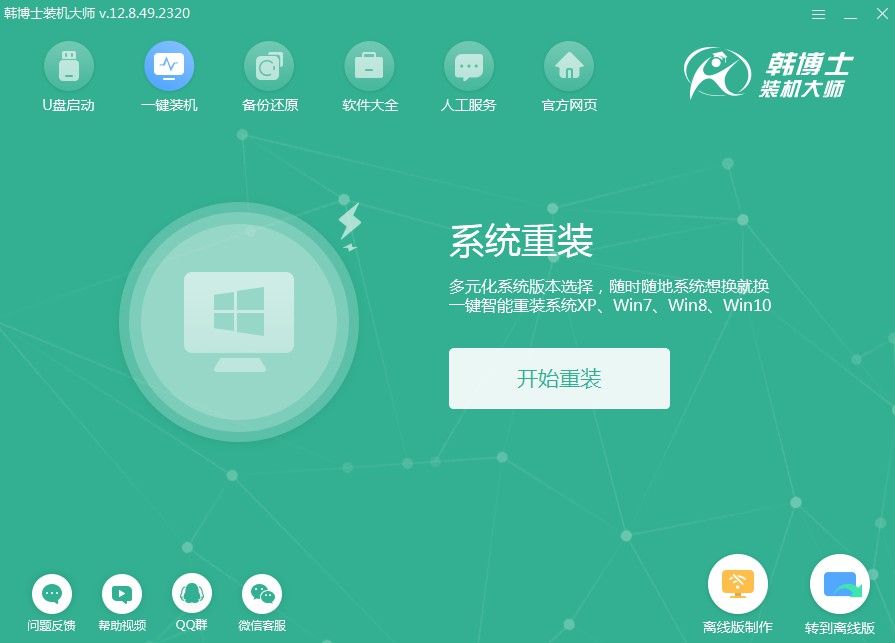
2.当前系统正在自动进行环境检查,不需要您做任何操作。等检测结束后,请点击“下一步”继续。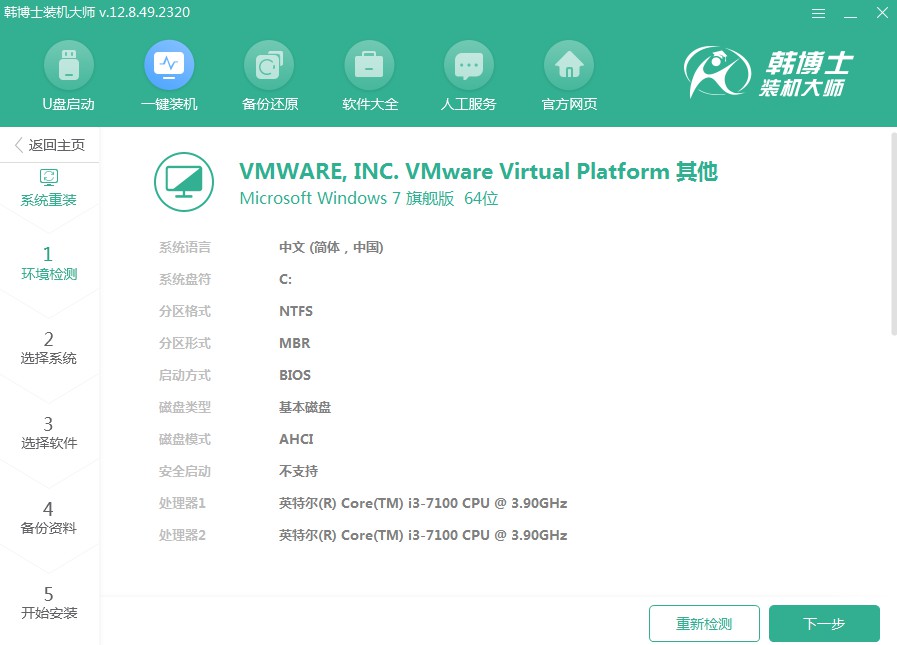
3.当你处于“选择系统”的阶段,确保你选择了正确的win7镜像,之后就可以开始下载并装到你的电脑中。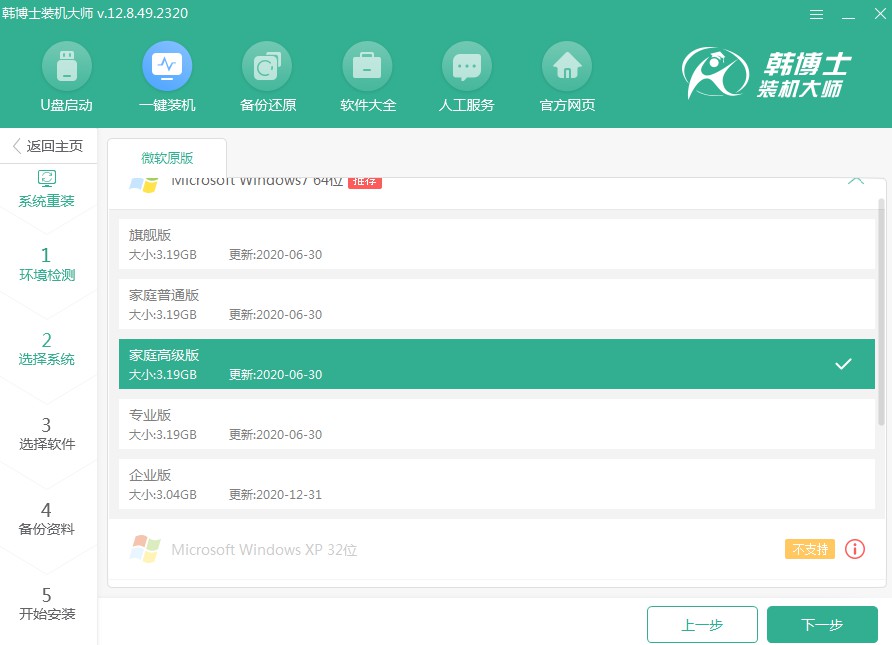
4.当前系统文件正在下载,请不要操作,让下载过程顺利完成即可。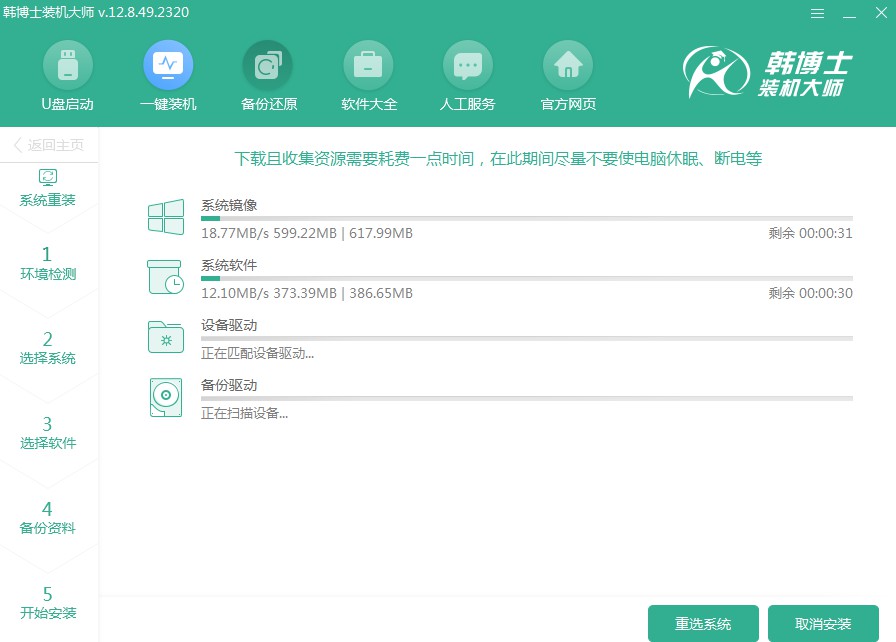
5.在系统进入部署安装环境时,请不要操作,等待安装完成后点击“立即重启”以继续。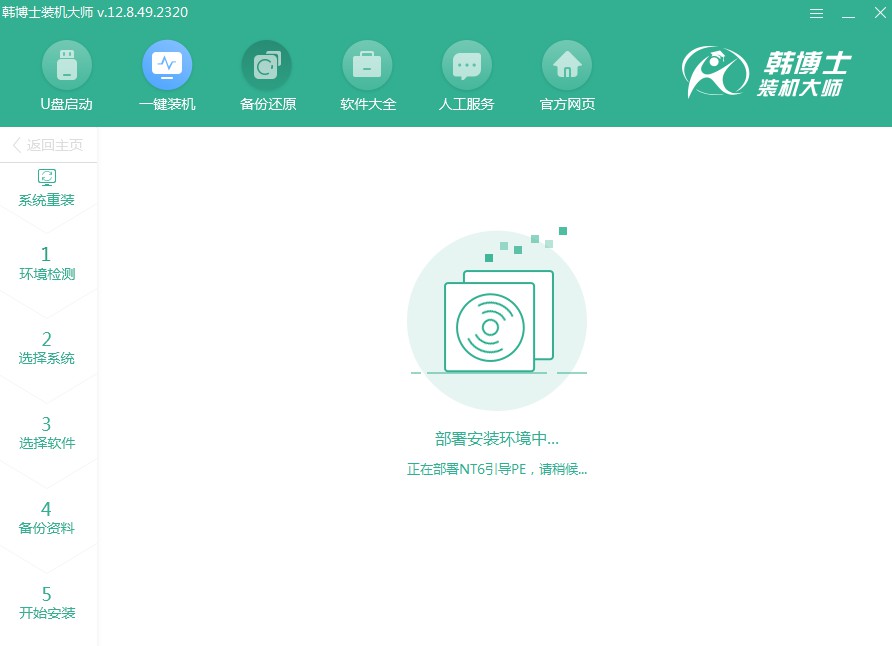
6. 请通过按“↑”或“↓”箭头键来选择,选定第二个选项后,按下回车以进入PE系统。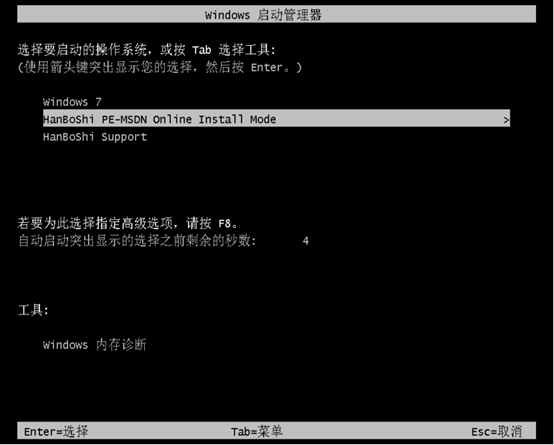
7.在你进入PE界面之后,系统将会自动开始执行win7的安装过程,这个过程无需你插手,耐心等待安装完毕,然后点击“立即重启”。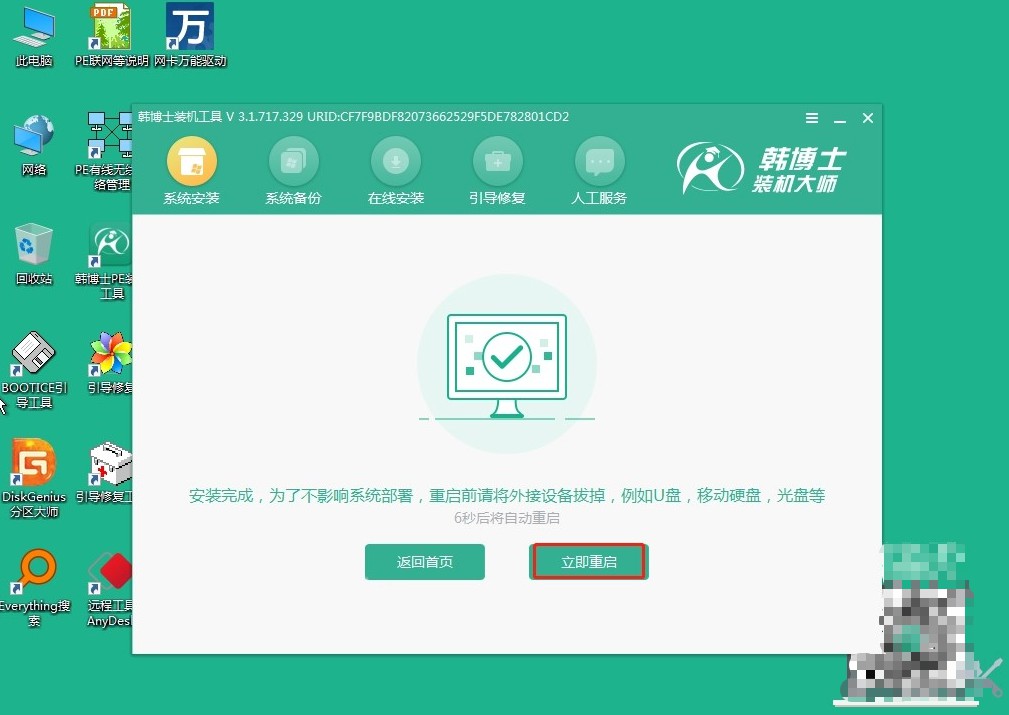
8.一旦你的电脑重启之后能看到win7的桌面,那么这就已经证明,韩博士安装系统的过程已经全部完成了。
联想g400如何重装系统?联想电脑用久了,不用担心,它依然很能打!给它换个系统,马上能恢复它的工作效率。毕竟,电脑好不好用,很多时候关键就在于系统是不是干净、流畅。如果发现最近电脑有点系统问题,大家不如考虑给它重装一下系统吧!

